Innehållsförteckning
Har du någonsin undrat vad som gör att dina lagringsenheter, som externa hårddiskar, USB-enheter och SD-kort, går sönder? Den här artikeln visar dig ett komplett utbud av tekniska lösningar för problem med hårddiskkorruption.
| Användbara lösningar | Steg-för-steg felsökning |
|---|---|
| Återställ data från extern enhet | Metod 1. Återställ data med en annan USB-kabel eller en annan dator...Fullständiga steg Metod 2. Återställ data med hårddiskåterställningsprogramvara...Fullständiga steg |
| Återställ skadat filsystem | Öppna Kommandotolken > Skriv chkdsk g:/f > Skriv sfc /scannow...Fullständiga steg |
| Reparera skadad extern enhet | Metod 1. Reparera skadad extern hårddisk med manuell reparation...Fullständiga steg Metod 2. Fixa snabbt skadad extern hårddisk genom att formatera den...Fullständiga steg Metod 3. Reparera skadad extern hårddisk med programvaran Partition Manager...Fullständiga steg |
| Reparera extern enhet utan formatering | Metod 1. Reparera skadad extern hårddisk med Windows-verktyg...Fullständiga steg Metod 2. Uppdatera skadad/föråldrad drivrutin i Enhetshanteraren...Fullständiga steg Metod 3. Kör CMD för att reparera skadad extern hårddisk utan att formatera...Fullständiga steg |
Använd lämpliga lösningar för att reparera en extern hårddisk enligt de associerade symptomen. Det är det mest effektiva sättet att felsöka en intern eller extern hårddisk med ovanliga tecken på att avge ett klickljud, överhettning , inte öppnas, inte svarar eller inte dyker upp. Eftersom en inaktiverad hårddisk potentiellt kan äventyra data bör du använda EaseUS Data Recovery Wizard för att rädda data så snart som möjligt.
Vad som orsakar en skadad extern hårddisk
Många orsaker orsakar hårddiskproblem, vilket hindrar den från att fungera normalt. Det här är några exempel:
- Felaktig användning: koppla ur en ansluten enhet från din PC utan att säkert mata ut den
- Skada eller infektion med skadlig programvara
- Ett för stort antal hårddisksektorer som är dåliga
- Filsystemfel
- Föråldrad/skadad drivrutin
- En mängd olika felmeddelanden antyder ett hårddiskproblem
De tekniskt kunniga människorna där ute brukar hålla sina lagringsenheter i gott skick. De använder till exempel enheten på rätt sätt, uppdaterar drivrutiner en eller två gånger i månaden och kontrollerar viruset med antivirusprogram regelbundet.
Men vad händer om felet redan har inträffat? Hur fixar man det?
Här visar vi dig hur du reparerar en skadad extern hårddisk utan att förlora data själv. Bli din egen expert genom att noggrant läsa igenom och återuppliva din externa hårddisk.
Hur man återställer data från den skadade externa hårddisken
När din lagringsenhet plötsligt slutar fungera är det viktigaste som vi tänker på hur man återställer data eller filer från den. Nedan hittar du två metoder för att lösa problemet.
Metod 1. Återställ data med en annan USB-kabel eller en annan dator
Om du inte är säker på om enheten har ett problem kan du ansluta den till en annan USB-port eller till och med en annan dator för att se om den upptäcks eller inte. Om enheten kan läsas kan du använda dina data på den externa hårddisken.
Om hårddisken inte kan upptäckas på den andra datorn, kontrollera dess status i Windows Diskhantering. Försök sedan att ändra enhetsbeteckningen och sökvägen så att den visas.
Steg 1. Högerklicka på den här datorn och välj Hantera. Klicka på Diskhantering under avsnittet Lagring.
Eller använd ett alternativt sätt att öppna Diskhantering i Windows 10/8.1/8/7: Tryck på Windows + R-tangenterna, skriv diskmgmt.msc i rutan Kör och tryck på Enter.
Steg 2. Högerklicka på SSD-partitionen och välj "Ändra enhetsbeteckning och sökvägar...".
Steg 3. Bland alternativen Lägg till, Ändra och Ta bort, klicka på knappen "Ändra" och välj sedan en enhetsbeteckning från listan. Klicka på "OK" för att tilldela en ny enhetsbeteckning till den problematiska hårddisken.
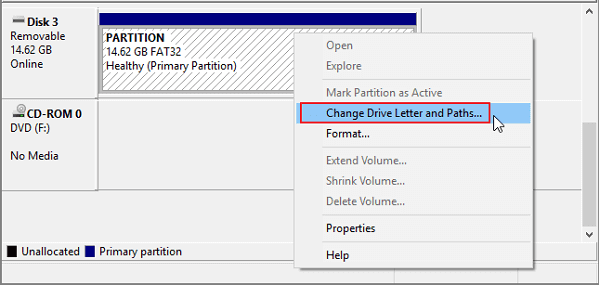
Du kanske också gillar bästa programvaran för dataåterställning för Windows 10 .
Metod 2. Återställ data med hårddiskåterställningsprogramvara
Så länge din hårddisk kan upptäckas av Windows Diskhantering, vare sig den är RAW, otillgänglig eller med andra konstiga tecken, kan kraftfull programvara för hårddiskåterställning hjälpa dig att få ut data från den med några få klick.
Här skulle vi vilja rekommendera att du provar EaseUS hårddiskåterställningsprogram som låter dig återställa förlorad data på alla lagringsenheter under Windows 10/8/7. Ladda bara ner, installera, aktivera den och följ sedan stegen nedan för att återställa värdefull data från din anslutna externa hårddisk:
Videohandledning om dataåterställning av extern hårddisk
Steg-för-steg-guide:
Step 1. Välj den enhet där du förlorar dina data och klicka på "Skanna".

Step 2. Använd "Filter" eller "Sök" för att hitta de förlorade filerna när skanningen är klar.

Step 3. Välj alla filer du vill ha och klicka på "Återställ". Bläddra sedan till en annan säker plats för att spara dem.

Efter att ha återställt data från den berörda externa hårddisken kanske du också vill veta hur du reparerar den skadade enheten. Följ med för att lära dig hur du gör det.
Hur man återställer skadade systemfiler från den externa hårddisken
Saknade eller skadade systemfiler är ibland orsaken till en hårddisk med ovanliga symptom. Detta inträffar vanligtvis när det finns ett problem under filsparprocessen. Så när din hårddisk verkar vara skadad och du inte kan öppna den, kan du behöva reparera de kraschade systemfilerna först.
- Öppna Start, skriv cmd och tryck på Enter för att starta ett kommandotolksfönster.
- Skriv chkdsk g:/f (om den externa hårddisken är enhet g) och tryck på Enter.
- Skriv sfc /scannow och tryck på Enter.
När reparationsprocessen är klar visas meddelandet "Windows Resursskydd hittade inga integritetsöverträdelser" om ingen skada har hittats. Annars fixar det det automatiskt.
Hur man reparerar skadad extern hårddisk
I den här delen visar vi dig två metoder för att formatera en skadad extern hårddisk och få den tillbaka till normalt skick igen. Innan du fortsätter är det nödvändigt att veta vilken typ av hårddiskproblem som du kan använda diskformateringsmetoden för att lösa.
Teoretiskt sett bör diskformatering göras med försiktighet eftersom det raderar data och tar bort installerade program. Det är dock extremt användbart. Diskformatering är konfigurationsprocessen för datalagringsmedia för initial, så det kan lösa de vanligaste hårddiskproblemen som " Disken är inte formaterad , vill du formatera den nu?", eller hårddisken visas inte och visas som RAW. Dessutom kan den skanna och reparera dåliga sektorer och ibland ta bort sofistikerade virus.
Metod 1. Reparera skadad extern hårddisk med manuell reparation
Ibland känns inte datalagringsenheter, hårddiskar, minneskort eller USB-minnen igen av operativsystemet, vilket gör det omöjligt att komma åt professionella eller personliga data. EaseUS tillhandahåller en 100 % fungerande lösning - en manuell diskreparationstjänst . Du kan reparera dina externa hårddiskar med hjälp av experter.
EaseUS Data Recovery Services
Klicka här för att kontakta våra experter för en kostnadsfri utvärdering
Rådgör med EaseUS-experter för dataåterställning för en-till-en manuell återställningstjänst. Vi kan erbjuda följande tjänster efter GRATIS diagnos
- Reparera skadad RAID-struktur, omstartbart Windows OS och skadad virtuell diskfil
- Återställ/reparera förlorad partition och ompartitionerad enhet
- Avformatera hårddisk och reparera rådisk (Bitlocker-krypterad enhet)
- Fixa diskar som blir GPT-skyddade partitioner
Metod 2. Fixa snabbt skadad extern hårddisk genom att formatera den
Steg 1. Anslut den problematiska externa hårddisken till datorn.
Steg 2. Högerklicka på enheten och välj Formatera.
Steg 3. Ställ in ett nytt filsystem, NTFS eller FAT, för enheten och klicka på OK för att avsluta processen.
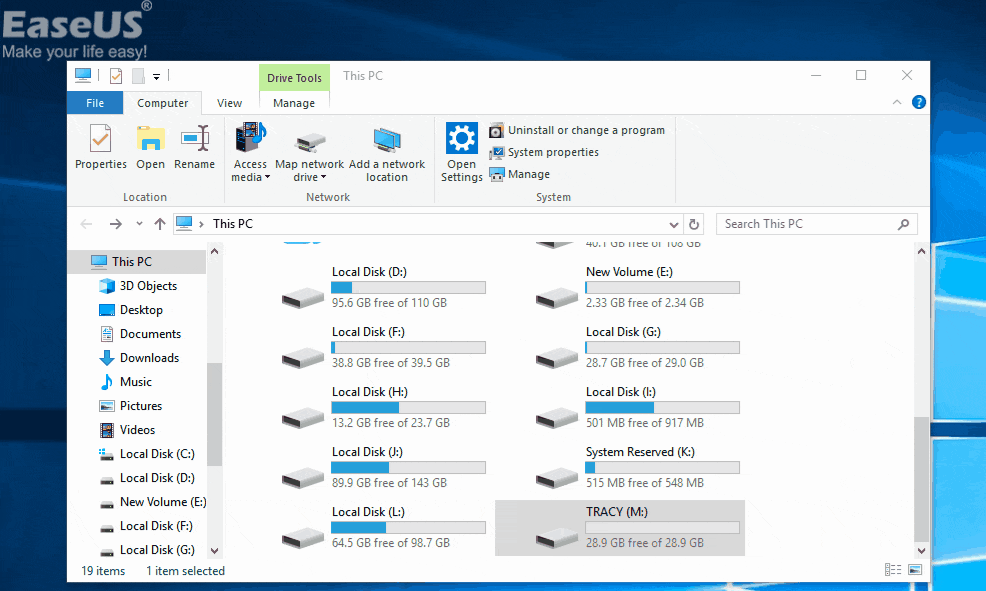
Metod 3. Reparera skadad extern hårddisk med programvaran Partition Manager
Ett annat tillämpligt verktyg för diskformatering är från ett tredjepartsföretag. Verktyget heter EaseUS Partition Master Free och det gör samma arbete som Windows File Explorer, men det fungerar vid tillfällen då du inte kan se hårddiskens enhetsbeteckning. I den situationen kan du ladda ner den här mjukvaran för att utföra formateringen.
- Högerklicka på den externa enhet eller USB du tänker formatera och välj "Formatera".
- Ställ in partitionsetikett, filsystem (NTFS/FAT32/EXT2/EXT3/EXT4/exFAT) och klusterstorlek och klicka sedan på "OK".
- Klicka på "OK" för att fortsätta.
- Klicka på knappen "Execute Operation" och klicka på "Apply" för att formatera hårddiskpartitionen.
Hur man reparerar skadad extern hårddisk utan att formatera
Hur reparerar man en skadad extern hårddisk utan att formatera den? Om du inte vill formatera den, eller om enheten blir oallokerad, fungerar den inte med formateringsmetoden. Få dock inte panik, eftersom du kan prova de två metoderna som beskrivs nedan.
Metod 1. Reparera skadad extern hårddisk med Windows-verktyg (ingen formatering)
Det finns Windows-verktyg tillgängliga som är tänkta att få en problematisk hårddisk tillbaka till det normala. Varje verktyg är värt ett försök.
- Öppna "Den här datorn", högerklicka på enheten som har dåliga sektorer och välj "Egenskaper".
- Gå till fliken "Verktyg".
- Klicka på "Kontrollera" för att kontrollera och reparera de dåliga sektorerna på din hårddisk.

Eller så kan du använda administratörsbehörigheter för att ta bort dåliga sektorer permanent med kommandot chkdsk. Kommandotolken fungerar på samma sätt som Windows-verktyget.
Observera att CHKDSK-kommandot raderar all data samtidigt som enhetsfelet åtgärdas. Så se till att du återställer data med filåterställningsprogramvara först.
- Tryck på Windows + R-tangenterna samtidigt, skriv cmd och tryck på Enter.
- Skriv in kommandot: chkdsk E: /f /r /x och tryck på Enter. (Ersätt E med din egen enhetsbeteckning)
Om du inte har något tekniskt kunnande och vill minimera datarisker kan det vara ett bättre val att använda programvara från tredje part. Kommandoraden är lämplig för datorproffs eftersom felaktiga kommandon kan orsaka allvarliga problem. Därför rekommenderar vi starkt att du provar ett automatiskt kommandoradsalternativ.
EaseUS CleanGenius är ett användarvänligt datorfixeringsverktyg som är både säkert och lätt. Det är ett perfekt alternativ till CHKDSK-kommandot. Använd detta ettklicksverktyg för att enkelt fixa det skadade filsystemet.
Step 1. Välj den enhet där du förlorar dina data och klicka på "Skanna".

Step 2. Använd "Filter" eller "Sök" för att hitta de förlorade filerna när skanningen är klar.

Step 3. Välj alla filer du vill ha och klicka på "Återställ". Bläddra sedan till en annan säker plats för att spara dem.

Metod 2. Uppdatera skadad/föråldrad drivrutin i Enhetshanteraren
Detta är ett absolut nödvändigt alternativ för att tvinga en extern hårddisk att dyka upp. Ibland är drivrutinsproblemet den främsta orsaken till ett hårddiskproblem, så du kan försöka åtgärda det genom att installera om en drivrutin.
- Högerklicka på "Den här datorn" och välj "Egenskaper" > "Enhetshanteraren".
- Klicka på "Diskenheter", högerklicka på din hårddisk som inte visas i Windows och välj "Avinstallera enhet". (Se till att du har valt rätt USB-enhet).
- Klicka på "OK" när du uppmanas att bekräfta borttagningen.
- Starta om datorn och anslut enheten till datorn igen. När datorn har startat om kommer drivrutinen att installeras automatiskt.
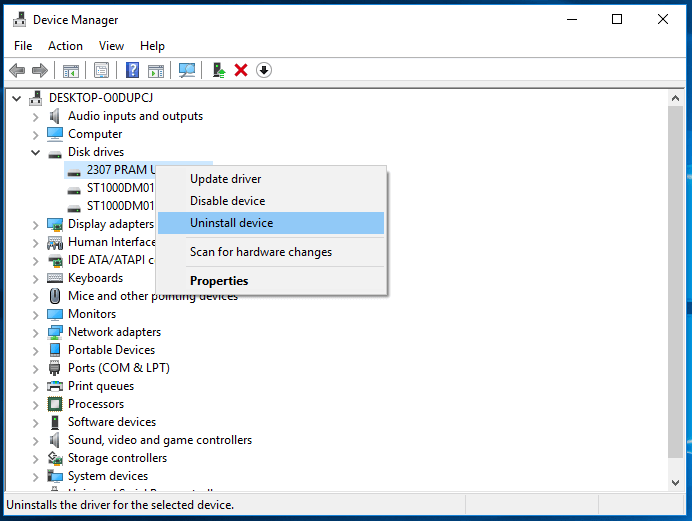
Metod 3. Kör CMD för att reparera skadad extern hårddisk utan att formatera
Kommandot Diskpart kommer att radera all data på din skadade enhet. Återställ därför data från den skadade externa hårddisken först och sedan kan du köra CMD för att reparera enheten.
- Tryck på Win+R, skriv: cmd och klicka på Enter;
- Skriv: diskpart och tryck på Enter;
- Typ: listdisk och tryck på Enter;
- Typ: välj disk 0 och tryck på Enter; (0 står för enhetsbeteckningen för din skadade externa hårddisk.)
- Typ: ren och tryck på Enter; (Detta kommer att radera all data på enheten.)
- Skriv: skapa primär partition och tryck på Enter;
- Skriv: avsluta och tryck på Enter för att avsluta processen.
Hur man underhåller en frisk hårddisk
Alla datorer har en hårddisk installerad på sig, som används för att lagra filer för operativsystemet, program och en användares data. En dator kan inte fungera utan en hårddisk som snurrar. För att fungera korrekt med en hårddisk, eller en extern, bör du ha några nödvändiga kunskaper för att hålla en lagringsenhet frisk och i sin tur förlänga dess livslängd.
Därför tycker vi att du bör anamma följande tre vanor i ditt liv.
1. Säkerhetskopiering av data varje dag
Du kan säkerhetskopiera en hel hårddiskdata, en viss partition, användararkiv eller till och med ett operativsystem. Detta är det mest garanterade sättet att försöka alla möjligheter till hårddiskåterställning utan att oroa sig för dataförlust (t.ex. vissa korrigeringar på den här sidan är avsedda att radera data, vilket gör det omöjligt att återställa). Det finns inbyggda säkerhetskopieringsverktyg för Windows, nämligen Säkerhetskopiering och återställning för Windows 7, 8.1 och 10, och filhistorik för Windows 8. Men moderna användare tenderar att föredra gratis programvara för säkerhetskopiering från tredje part. De gillar mer intuitiva, användarvänliga, mångsidiga och mer funktionsspäckade backupplaner för att ersätta det tråkiga och platta Windows-verktyget. EaseUS Todo Backup Free uppfyller perfekt de dagliga säkerhetskopieringsförväntningarna för dessa användare, inklusive säkerhetskopiering av en hårddisk, partition, filer, mappar, etc.
2. Regelbunden diskrensning och systemoptimering
Ta bort skräpfiler, oanvändbara och extremt stora filer och system-/webbläsarcachefiler som tar upp dyrbart diskutrymme för att undvika risken att datorn blir långsam. Använd enkel diskrensning för att öka hårddiskens prestanda .
Dessutom, ju längre du använder maskinen på en fast plats, desto mer damm och skräp i luften kommer att samlas och orsaka att hårddisken överhettas och fungerar dåligt. Du kan använda en liten bit bomullstrasa och en dopp alkohol för att rengöra den själv, och en bomullstuss är också ett bra val för de inre områdena.
3. Dra fördel av energisparläge och viloläge
Även om det finns stora märken som garanterar en längre livslängd, bör du erkänna att ju kortare tid din enhet kör, desto längre kommer den att hålla.
Stäng därför av hårddisken när du inte använder den. På samma sätt, när din dator är inaktiv, försök att använda energisparläge och viloläge för att förhindra att den utför vissa allmänna underhållsuppgifter som defragmentering, kontroll av Windows-uppdateringar, tredje parts aktiviteter och så vidare.
Was This Page Helpful?
Relaterade Artiklar
-
Så här fixar du Seagate extern hårddisk som inte fungerar i Windows/Mac
![author icon]() /2022/09/21
/2022/09/21 -
Fixat: Seagate extern hårddisk visas inte i Windows 10/11
![author icon]() /2022/09/21
/2022/09/21 -
Pen Drive Recovery: Pen Drive Data Recovery Software full version Gratis nedladdning
![author icon]() /2022/09/21
/2022/09/21 -
Återställ data från en död hårddisk och reparera den skadade disken
![author icon]() /2022/09/21
/2022/09/21
